Handbok Elektronisk patientjournal (EMR)
Öppna elektroniska patientjournal (EPR)
Från instrumentpanelens meny Klient hittar du den klient vars EPR du vill öppna.
Klicka på ikonen
Du kan också öppna EPR:n medan du gör en webbkamerakonsultation, så att du redan kan fylla i SPD:n under webbkamerakonsultationen.
När webbkamerakonsultationen avslutas öppnas kundens SPD automatiskt så att du kan fylla i EPR direkt efter konsultationen.
Konfiguration
Du kan ställa in automatisk öppning av EPR som du vill. Genom min organisation >> avancerade inställningar >> extra: det finns 3 alternativ - använd EPR, öppna EPR automatiskt och gå till EPR automatiskt efter konsultation
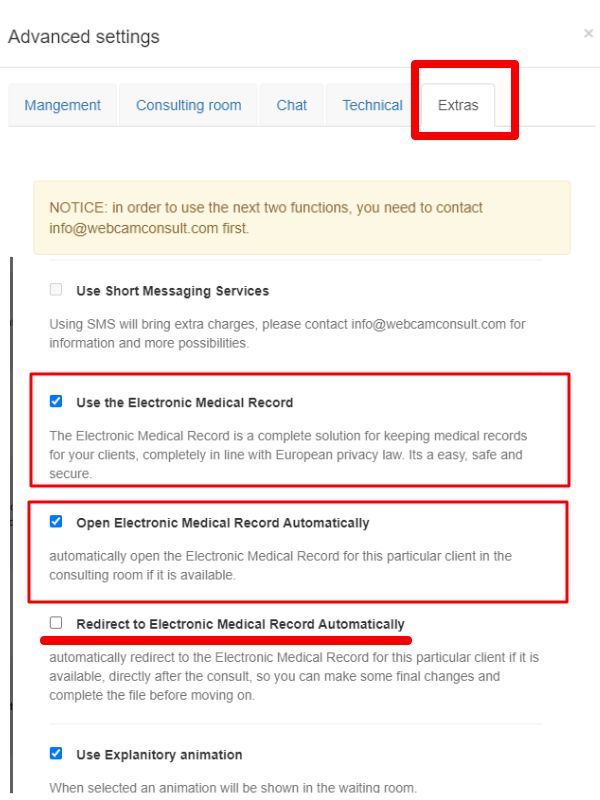
Fyll i EPR-fil
Öppna kundens EPR. Tryck på + så öppnas filen som ska fyllas i.
För första gången med en ny klient öppnas automatiskt en fil som ska fyllas i för en 1th konsultation. Varje efterföljande gång kan du välja att öppna en uppföljande konsultation (med samma ämne som den första konsultationen) eller skapa en ny fil, med ett annat ämne, precis som en första konsultation.
Utöver att fylla i anamnes, fynd etc. kan du också lägga till filer (foto. PDF, Word-dokument etc.) till filen
Om filen är helt ifylld, tryck på spara.
Har du glömt att fylla i något? Du kan enkelt öppna filen igen genom att klicka på stapeln . Filen kan fortfarande ändras upp till 1 månad efter att den har öppnats. Efter 1 månad är endast inspektion möjlig.
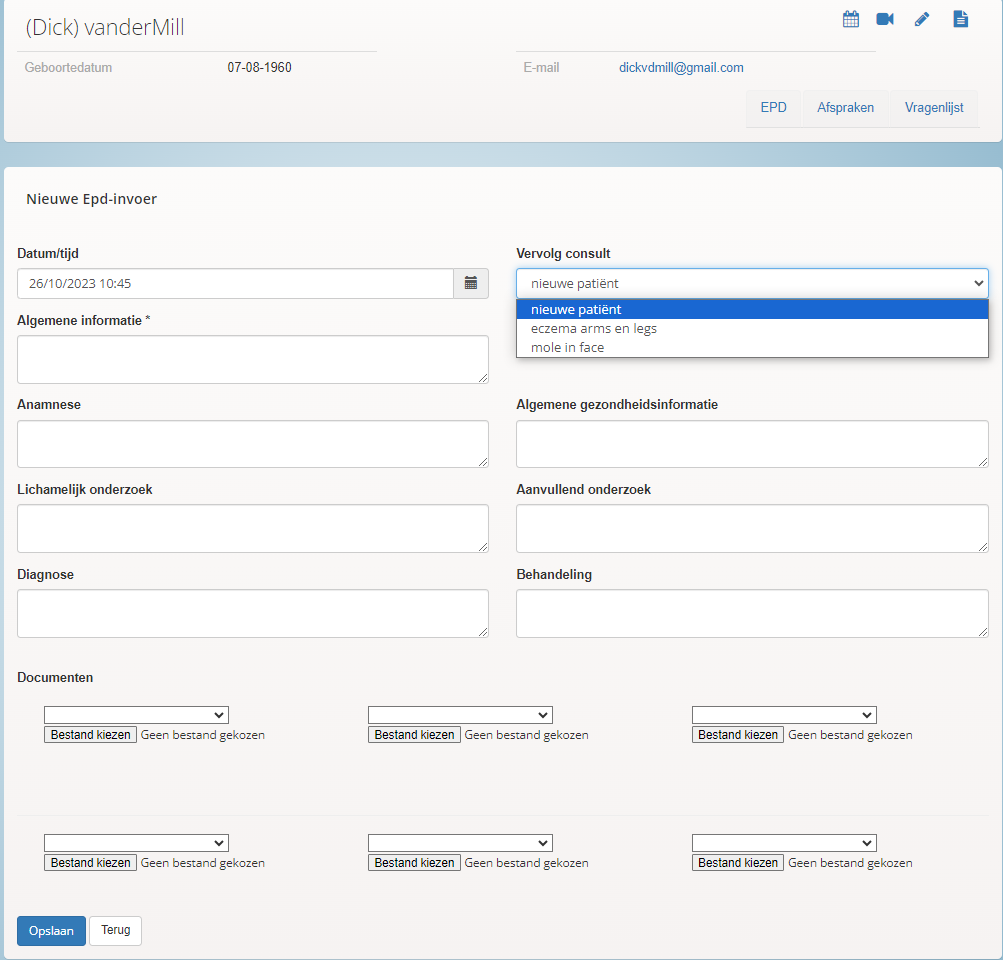
Skapa brev (PDF)
När du har fyllt i filen kan du skapa ett brev eller en sammanfattning och, om du vill, ett recept. Detta kan göras direkt efter att du fyllt i filen, med hjälp av knappen "spara och skapa brev", men även senare när filen redan är stängd.
Brevet/sammanfattningen sparas som en PDF i EPR. Du kan skriva ut den och skicka (eller e-posta) den, till exempel till klienten eller till klientens läkare.
Note: Om du skickar medicinska uppgifter via e-post, vänligen använd ett säkert e-postsystem.

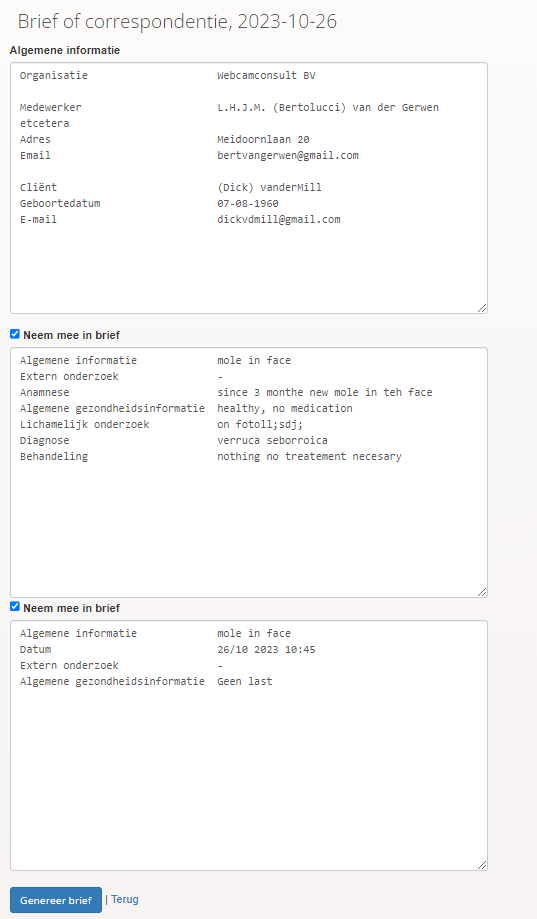
Överblick
Om en kund har haft flera konsultationer kan du enligt EPR välja att ordna konsultationerna efter datum eller efter ämne.
Registrering
Du kan se filen i sin helhet per ämne genom att klicka på länken. Du kan också klicka på inspektionsikonen (förstoringsglas) till höger, så får du en förkortad version av den färdiga filen. Genom att klicka på pappersklippsikonen kan du snabbt komma åt en bilaga som lagts till i filen.
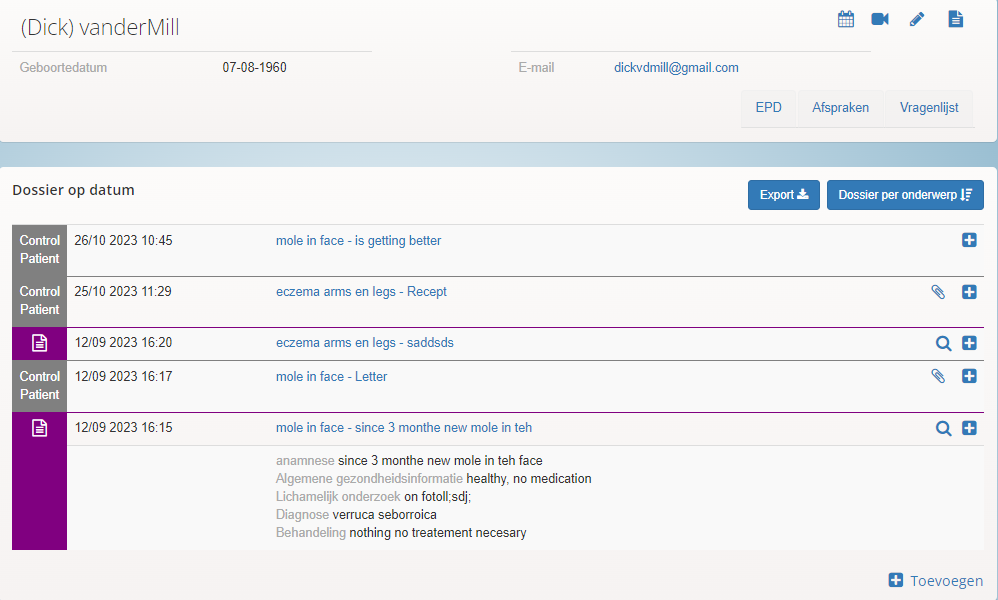
Dataskydd
Eftersom EHR innehåller högkvalitativa, känsliga medicinska data är vi bundna av de allra högsta kraven på integritet och säkerhet. Dessa överensstämmer med de krav som ställs av nen7510. Uppgifterna är fullständigt krypterade med trevägskryptering, begränsad åtkomst och granskas ständigt
EPR:n, och mycket av backend, övervakas via ett revisionssystem. Det innebär att vi i stort sett lagrar alla våra användares handlingar. Så i efterhand kan vi se exakt vem som hade tillgång till vilka data vid vilken tidpunkt.
Data från EPR kan exporteras som en CSV-fil; denna export är kopplad till de olika befintliga "rollerna" i systemet. Tanken är att du bara får exportera filer om du faktiskt har tillgång till uppgifterna. Det betyder att en läkare bara får visa och exportera klienter som han också har åtkomsträttigheter till, och då bara en i taget. -- Tanken här är att det skulle handla om en patient som vill visa sina egna data.
Administratören kan i undantagsfall exportera alla klientdata per avdelning, med tanken att om licensen upphör ska han kunna överföra sina data till ett annat system.
 Svenska
Svenska  English
English  Nederlands
Nederlands  Français
Français  Deutsch
Deutsch  Italiano
Italiano  Polski
Polski  Português
Português  Español
Español